如何在谷歌浏览器中管理插件权限
如何在谷歌浏览器中管理插件权限?谷歌浏览器为用户提供了详细的权限管理选项,我们可以通过控制插件在浏览器中的权限实现更安全具体的使用。每款插件需要的权限可能也有不同差异。如果你不了解如何管理谷歌浏览器众多权限,欢迎阅读下面这篇关于谷歌浏览器插件权限管理操作步骤教程解答,希望能帮助到大家。

步骤教程解答
1、打开谷歌浏览器,并点击右上角的菜单按钮,选择“自定义菜单”中的“扩展程序”来打开扩展管理页面。(如图所示)

2、在扩展管理页面,你可以看到所有已安装的扩展插件。对于需要特定访问权限的扩展,如允许访问文件网址的扩展,可以按照以下步骤操作:
(1)找到你想要设置权限的扩展,点击其右侧的“详情”。
(2)在扩展的详情页面,寻找并点击“允许访问文件网址”选项旁边的开关按钮。
(3)启用开关按钮,通常是通过点击按钮使其颜色变为蓝色,表示已成功给予该扩展所需的访问权限。
1、若要禁用或删除某个插件,可以:
(1)在扩展管理页面,找到你想要管理的插件。(如图所示)

(2)对于不需要的插件,点击其右侧的开关按钮来禁用它,或者点击“垃圾桶”图标来卸载(删除)它。
以上就是本期分享的【如何在谷歌浏览器中管理插件权限?步骤教程解答】全部内容,更多精彩资讯请期待下期分享。
猜你喜欢
google浏览器插件推荐适用于页面结构图生成工具
 Chrome浏览器下载安装及浏览器数据备份恢复方法详解
Chrome浏览器下载安装及浏览器数据备份恢复方法详解
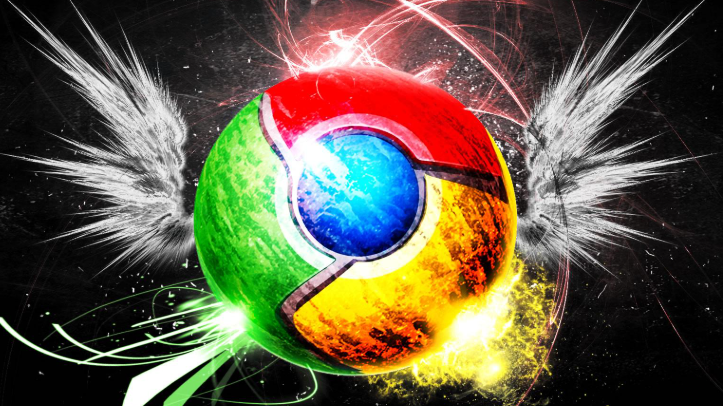 google Chrome浏览器下载及插件管理和更新方法
google Chrome浏览器下载及插件管理和更新方法
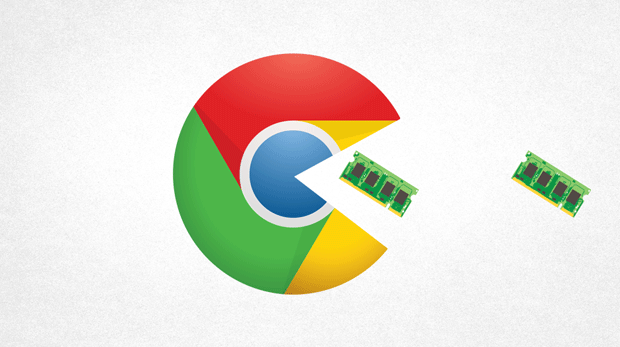 Google浏览器性能优化操作技巧教程
Google浏览器性能优化操作技巧教程
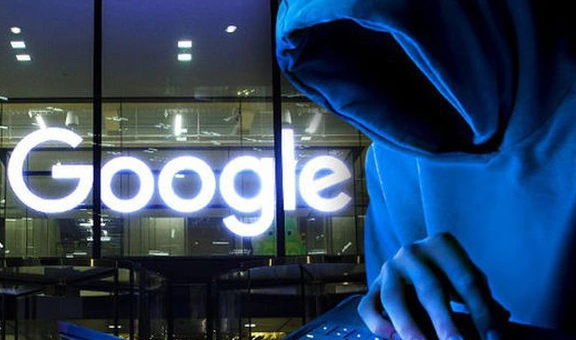

页面结构图生成工具的Chrome浏览器插件能够帮助网页开发人员高效地生成网页结构图。通过这些插件,开发人员可以快速地可视化网页的布局和设计,提升开发效率,节省大量的设计和开发时间。
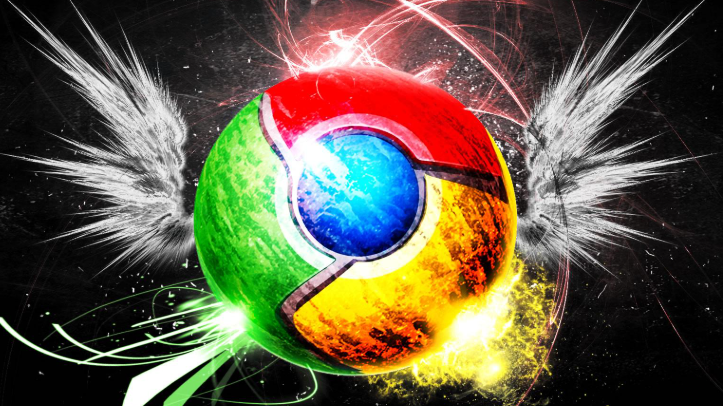
Chrome浏览器的数据备份与恢复功能可保护书签、历史记录及密码安全,本教程提供完整操作指南,帮助用户轻松管理和恢复重要信息。
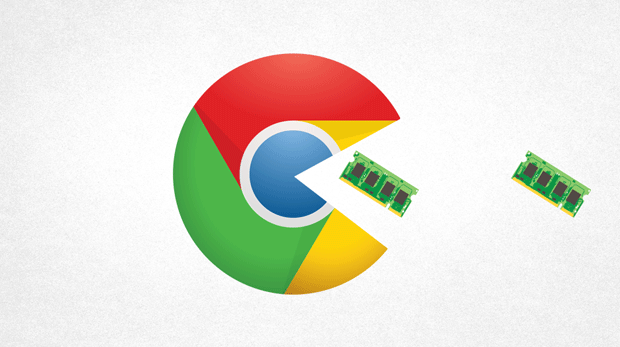
google Chrome浏览器下载后支持插件管理和更新,本教程讲解操作方法,让插件保持最新状态并安全使用。
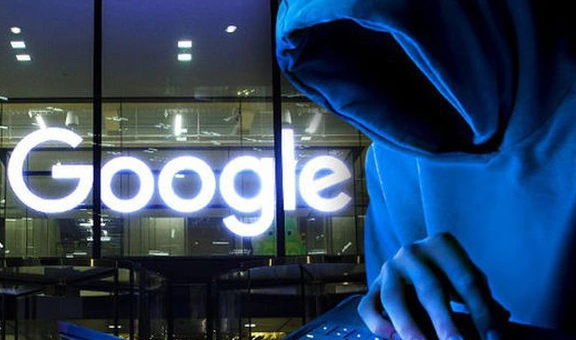
Google浏览器性能优化教程提供加速浏览和效率提升操作技巧,包括缓存管理、插件优化和页面加载分析,帮助用户提升整体浏览速度,实现更流畅和高效的使用体验。

